A válaszolt kiszolgáló javítása: 421 Nem tud csatlakozni az SMT / SMTP szerverhez?
Hibaelhárítási útmutató / / August 04, 2021
Hirdetések
Az SMTP az Simple Mail Transfer Protocol rövidítése, amely elektronikus levelek továbbítására szolgál. A beszámolók szerint az utóbbi időben az MS Outlook néhány felhasználója azt állította, hogy e-mail küldése közben szerver egy üzenettel válaszolt: „A kiszolgáló válaszolt: 421 Nem lehet csatlakozni az SMT / SMTP-hez szerver". Ez a hiba csak az MS Outlook-fiókhoz társul annak ellenére, hogy annak bármilyen verziója van.
Mint tudjuk, hogy mindennapi életünkben szükség van e-mailek küldésére és fogadására, beleértve a személyes és szakmai kérdéseket is. Ennek ismeretében nem engedheti meg magának, hogy hasonló hibát rendszeresen tapasztaljon; ezért elengedhetetlenné válik a lehető leghamarabb megszabadulni. Ebben a cikkben 4 kipróbált javítást építettünk be, amelyek segítenek megszabadulni az említett hibától.
Tartalomjegyzék
-
1 A „Válaszolt kiszolgáló: 421 nem lehet csatlakozni az SMT / SMTP szerverhez” hiba javításai.
- 1.1 1. javítás: Állítsa be újra az SMTP-beállításokat:
- 1.2 2. javítás: Távolítsa el, majd adja hozzá ismét az e-mail fiókot:
- 1.3 3. javítás: Ellenőrizze a VPN-interferenciát az Outlookban:
- 1.4 4. javítás: A tűzfal interferenciájának kikapcsolása:
A „Válaszolt kiszolgáló: 421 nem lehet csatlakozni az SMT / SMTP szerverhez” hiba javításai.
Az SMT / SMTP hiba több okból is kiváltható. Az alábbiakban felsoroljuk az összes lehetséges okot és azok relatív megoldásait.
1. javítás: Állítsa be újra az SMTP-beállításokat:
Ha a „kiszolgáló válaszolt: 421 nem tud csatlakozni az SMT / SMTP szerverhez” hiba jelentkezik az MS Outlookban, akkor ennek oka valószínűleg a helytelen SMTP konfigurációs beállítás lehet. Ennélfogva az STMPS-beállítások újrakonfigurálása itt segítene megoldani a hiba problémáját. Ennek érdekében
Hirdetések
JEGYZET: Ez az eljárás csak az MS Outlook 2016 és újabb verzióira vonatkozik.
- Először, indítsa el az MS Outlook programot.
- Most kattintson a bal felső sarokban a gombra File majd válassza ki Fiók beállítások.

- A Fiókbeállítás ablakban kattintson a gombra fiókja majd kattintson a gombra változás.
- A Számla módosítása ablakban keresse meg Kimenő e-mail szerver (SMTP), és írja be a webszolgáltató által megadott címet a szomszédos beviteli mezőbe.
- Most kattintson a gombra További beállítások. (a jobb alsó sarokban).
- A következő parancssorban kattintson a gombra Kimenő szerver fülre a függőleges menüből.
- Most jelölje be az opció előtt található jelölőnégyzetet A kimenő szerverem (SMTP) hitelesítést igényel.
- Kattintson továbbá az opció előtt található kör ikonra Használja ugyanazokat a beállításokat, mint a bejövő e-mail szerverem.
- Most kattintson a gombra Speciális fül ugyanabból a függőleges menüből, amely fent található.
- A Speciális szakasz menüben módosítsa a Port száma azzal, amelyet az internetszolgáltató nyújt.
- Végül kattintson a gombra rendben a beállítások mentéséhez.
- Zárja be a fület, és nyissa meg az MS Outlook alkalmazást, hogy e-mailt küldjön, és ellenőrizze, hogy a hiba megoldódott-e vagy továbbra is fennáll-e.
2. javítás: Távolítsa el, majd adja hozzá ismét az e-mail fiókot:
A „Válaszolt kiszolgáló: 421 nem tud csatlakozni az SMT / SMTP szerverhez” hiba szintén hibásan írt kiszolgálónév vagy hibás portbeállítás eredménye lehet, az MS Outlook néhány jelenlegi konfigurációs beállítása miatt. Ebben az esetben az e-mail eltávolítása és újbóli hozzáadása segíthet a probléma megoldásában. Ennek érdekében
Az e-mail fiók eltávolításához:
- Dob MS Outlook.
- Az Outlook ablakban lépjen a bal felső sarokba, és válassza a lehetőséget File.
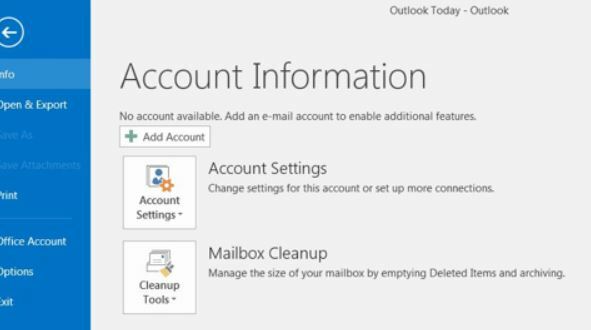
- Most menj a Fiókbeállítások, kattintson a törölni kívánt fiókra, majd a gombra sválaszt Eltávolítás.
- Végül kattintson a gombra Igen megerősítéséhez.
Az e-mail fiók hozzáadásához:
- Az MS Outlook ablakban lépjen a következőre: Beállítások és válassza ki az opciót Fiókok kezelése.
- Most kattintson a gombra Fiók hozzáadása és a következő ablakból válassza ki a hozzáadni kívánt fiókot.
- Itt, írja be a hitelesítő adatokat, majd kattintson a gombra Bejelentkezés.
- Végül kattintson a gombra Kész.
3. javítás: Ellenőrizze a VPN-interferenciát az Outlookban:
A VPN (virtuális magánhálózat) nyilvános internetkapcsolatból magánhálózatot képez a felhasználók anonimitásának és online magánéletének biztosítása érdekében. De abban az időben a VPN-megoldás blokkolhatja az Outlook-ot, és tartózkodhat a többi hálózati szerverrel való kommunikációtól.
Hirdetések
Ennek a lehetőségnek a megjelölése érdekében a felhasználóknak le kell tiltaniuk VPN-jüket, majd meg kell próbálniuk e-mailt küldeni az MS Outlook alkalmazáson keresztül. Ha az e-mailt zökkenőmentesen küldik, akkor nyilvánvaló, hogy a VPN zavarja az Outlookot.
A VPN-kiszolgáló letiltásához kövesse az alábbi lépéseket:
- Nyissa meg a keresősávot, és nyissa meg a Beállítások ablak.

- Kattintson Hálózati beállítások, majd lépjen a bal oldali ablaktáblára, és válassza ki az opciót VPN.
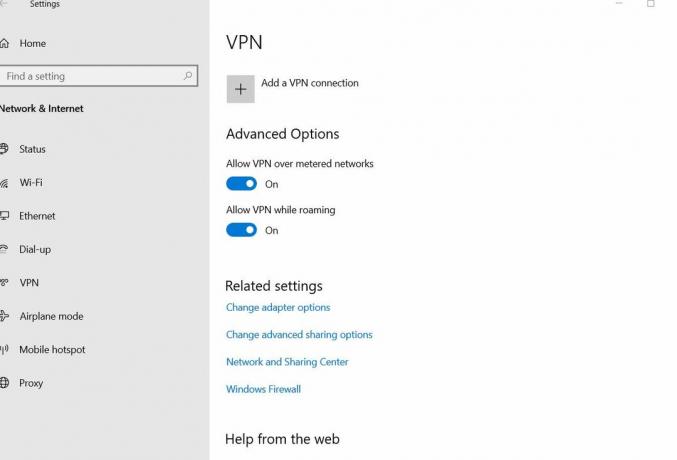
- A jobb oldali ablaktábla menüből keresse meg és válassza ki a VPN-kapcsolatot, majd kattintson a gombra Eltávolítás gomb.
- VPN-kapcsolata le van tiltva.
A továbbiakban, ha úgy találja, hogy a VPN zavarja az Outlookot, fontolja meg a kapcsolatot a VPN-kiszolgáló támogatási csapatával, és kérje meg őket, hogy tegyék fel az e-mail szerver engedélyezőlistájára.
4. javítás: A tűzfal interferenciájának kikapcsolása:
A tűzfal egy hálózati biztonsági rendszer, amely biztonságban tartja a fájljait és erőforrásait, akadályt képezve a biztonságos és nem biztonságos hálózat között. Bár néhány harmadik féltől származó tűzfal blokkolhat néhány IP-tartományt, aminek eredményeként a „Szerver válaszol: 421 nem lehet csatlakozni az SMT / SMTP szerverhez” hiba léphet fel. Ennek a lehetőségnek a kizárásához a tűzfal letiltása segíthet. Ennek érdekében
Hirdetések
- Nyisd ki Kezelőpanel és válassza ki Rendszer és biztonság.
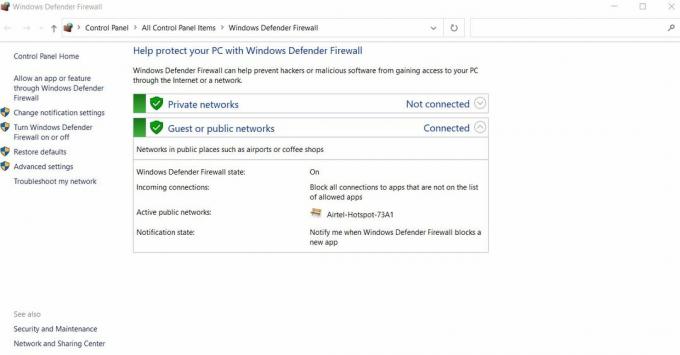
- A következő ablakban keresse meg és válassza ki Windows Defender tűzfal.
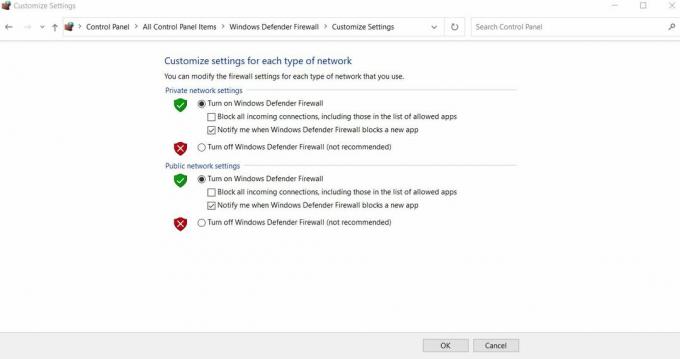
- Most testreszabhatja a beállításokat az opció előtt található kör ikonra kattintva Kapcsolja ki a Windows Defender tűzfalat (nem ajánlott).
- Végül kattintson a gombra rendben a változások mentéséhez.
- Miután elkészült, most próbáljon e-mailt küldeni az Outlookon keresztül, és ha ez sikeresen halad, akkor bebizonyosodik, hogy harmadik féltől származó tűzfala blokkolást okozott útközben.
- Ezután kezdje el keresni a külső tűzfal beállításait, és próbálja meg hozzáadni az e-mail szervert a Kizárási listához. Az e-mail szerver hozzáadásának folyamata az Ön által használt harmadik fél tűzfalától függ.
Az SMTP szerver a mindennapi életünkben kulcsfontosságú elem az e-mailek interneten keresztül történő küldéséhez. És amikor a „Szerver válaszolt: 421 nem tud csatlakozni az SMTP szerverhez” hiba jelentkezik, akkor előfordulhat, hogy a felhasználó tartózkodik e-mailek küldésétől az interneten keresztül. Ilyen körülmények között a fent említett javítások segítenek.
Remélhetőleg ebben a cikkben hasznos és releváns információkat kapott. Továbbá, mivel a letiltó tűzfal és bármely harmadik féltől származó biztonsági szoftver hosszú ideig veszélyt jelenthet a rendszerére, javasoljuk, hogy tartózkodjon ettől. Ha bármilyen kérdése vagy visszajelzése van, kérjük, írja le a megjegyzést az alábbi megjegyzési mezőbe.


![Stock ROM telepítése a CCIT M6-ra [Firmware Flash File]](/f/a6e1ad19a11396768cb0a9ad3b1be6a4.jpg?width=288&height=384)
